Heute setzen wir das Thema der vorherigen Lektion über die Einstellungen und Tests des OSPF-Protokolls fort, das in Abschnitt 2.4 des ICND2-Themas behandelt wird. Das Testen des Protokolls ist sehr wichtig, daher müssen Sie wissen, welche Befehle Sie dafür verwenden müssen. Bevor ich mit diesem Tutorial beginne, möchte ich mich bei Ihnen für den Fehler entschuldigen, den Sie im vorherigen Video gemacht haben. Bei der Auswahl von DR und BDR habe ich Fälle erwähnt, in denen die Prozess-ID Prozess-IDs verschiedener Router übereinstimmen. Es stimmen also nicht die Prozessnummern überein, sondern die Prioritäten der OSPF-Schnittstelle der Router. In diesem Fall basiert die DR-Auswahl auf einem Vergleich der Router-IDs.

Ich habe keine Zeit, das vorherige Video neu zu schreiben, da ich es eilig habe, den gesamten Kurs so schnell wie möglich zu beenden. Ich entschuldige mich erneut für den Fehler. Normalerweise ersetze ich das Video, wenn ich Fehler darin bemerke. Ich habe mir jedoch das vorherige Video kurz vor der Veröffentlichung dieser Lektion angesehen, sodass ich den Fehler zu spät bemerkte, da seit der Veröffentlichung der Lektion „Tag 45“ zwei Monate vergangen sind. Leider hat mich in den Kommentaren niemand auf diesen Fehler hingewiesen.
Ich wiederhole also: Wenn Sie DR auswählen, wird zunächst die Priorität der OSPF-Schnittstellen aller Geräte überprüft, der Standardwert von Cisco ist Router-Priorität = 1 und der maximal mögliche Prioritätswert ist 255. Wenn die Priorität der Schnittstellen gleich ist, vergleichen die Router die RIDs und wählen die Rolle aus DR von jemandem, der eine größere Router-ID hat.
Schauen wir uns nun 5 OSPF-Validierungsbefehle an. Sie sollten wissen, was genau es möglich ist, jedes dieser Teams zu überprüfen und mit welchem von ihnen Sie die Routing-Informationen anzeigen können.
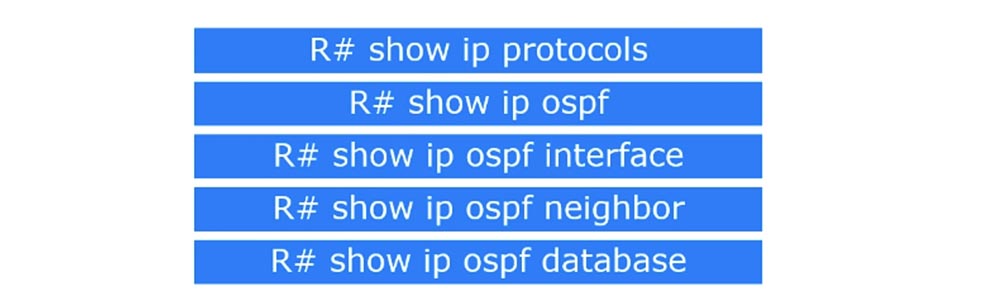
Es ist möglich, dass Sie nicht alle Informationen benötigen, die das System als Antwort auf den eingegebenen Befehl ausgibt, aber Sie müssen lernen, die Hauptsache zu sehen. Der erste Testbefehl lautet show ip protocol. Hier können Sie wichtige Daten wie Router-ID, konfigurierte Zonennummer, Netzwerkbefehle und Routeninformationsquellen anzeigen.
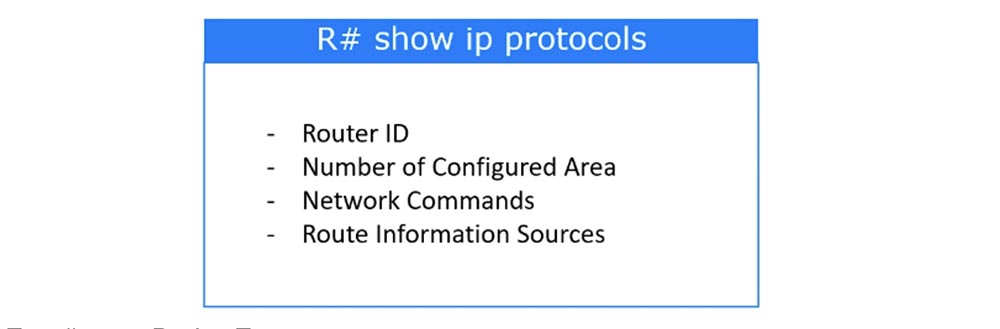
Fahren wir mit Packet Tracer fort und betrachten dieselbe Netzwerktopologie wie im vorherigen Video. Wir gehen in die Einstellungen des R1-Routers und geben den Befehl show ip protocols ein.
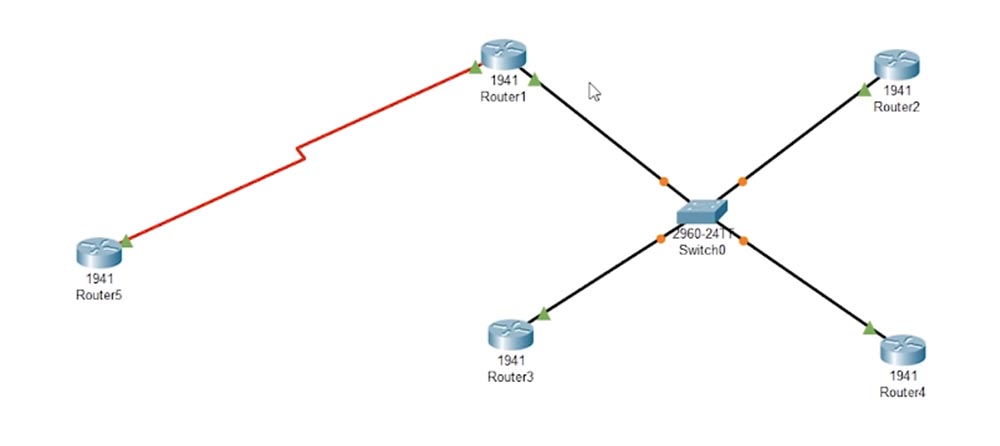
Als Antwort gibt uns das System folgende Informationen: Routing-Protokoll - OSPF 1, Router-ID Router-ID 1.1.2.1, Anzahl der Zonen für diesen Router - 1, Informationen zu Netzwerkrouten mit IP-Adressen, Umkehrmasken und Zonennummern.
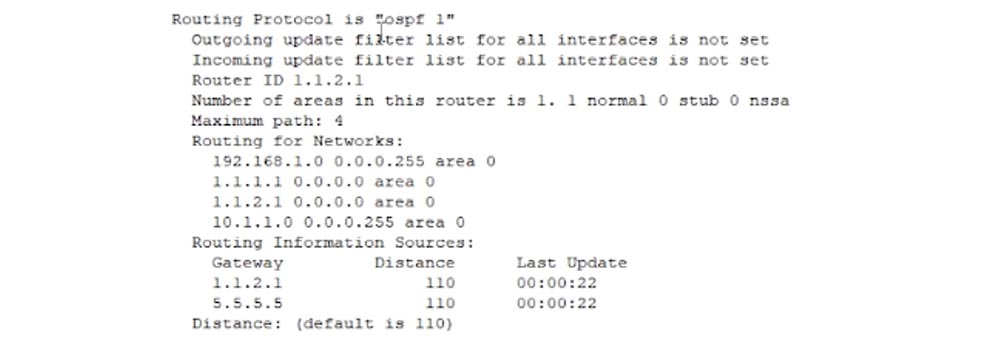
Informationen zu den Quellen, die die Routendaten bereitgestellt haben, umfassen nur zwei Geräte, da wir gerade Packet Tracer gestartet haben und die Nachbarbeziehungen noch hergestellt werden. Dies geht aus den OSPF-Prozessberichten der Router 3 und 4 hervor. Das System zeigt an, dass derzeit ein Übergang vom Laden, Aktualisieren der Routendatenbank, zum vollständigen Übergang stattfindet. Wenn wir den Befehl show ip protocols erneut eingeben, werden mehr Daten angezeigt. Jetzt werden alle 5 Router mit ihrer Router-ID als Quellen für Routing-Informationen angezeigt.
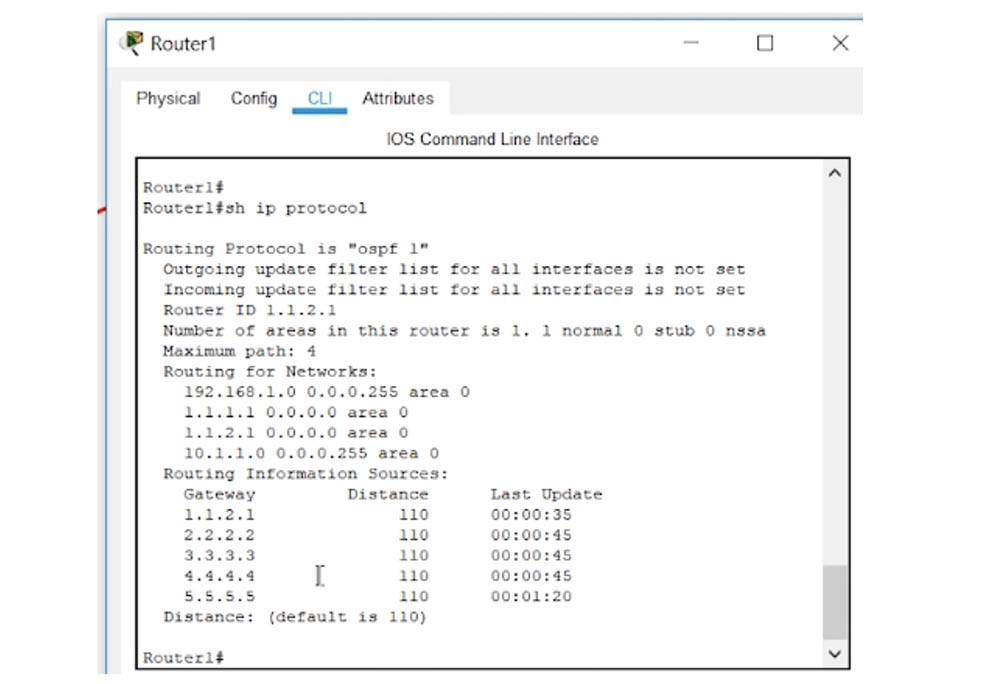
Der nächste Testbefehl lautet show ip ospf. Sie haben die Möglichkeit, die Router-ID und die Prozess-ID sowie die Anzahl der Zonen anzuzeigen, anzugeben, ob eine Authentifizierung zwischen OSPF-Routern stattfindet, und die Anzahl der ausgeführten SPF-Algorithmen anzuzeigen.
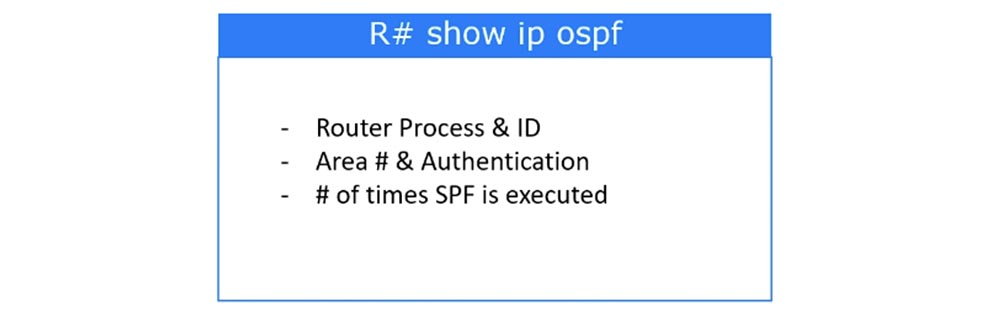
Gehen wir in die Einstellungen von R1 und geben diesen Befehl ein. Wie Sie hier und nach dem Anwenden des vorherigen Befehls sehen können, wird die Router-ID 1.1.2.1 erneut angezeigt und es wird angezeigt, dass sich der Router in der Null-BACKBONE-Zone befindet.

Es wird weiter geschrieben, dass die Anzahl der mit unserem Router in dieser Zone verbundenen Schnittstellen 4 und die Anzahl der ausgeführten SPF-Algorithmen 3 beträgt. Dieser Algorithmus wird jedes Mal ausgeführt, wenn sich die Netzwerktopologie ändert, und aktualisiert die Routing-Tabelle. Es zeigt auch an, dass in dieser Zone keine Authentifizierung vorhanden ist.
Der nächste Befehl zur Routingprüfung lautet show ip ospf interfaces.
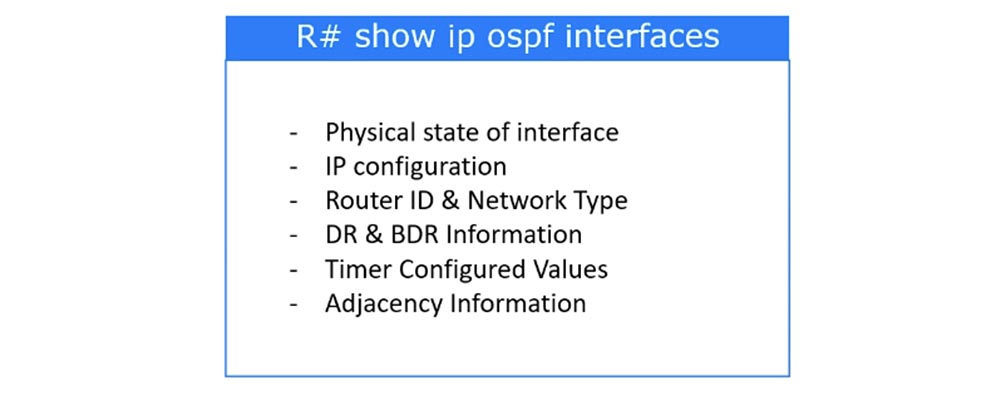
Mit diesem Befehl können Sie den physischen Status der Schnittstellen anzeigen, die IP-Adresseinstellungen anzeigen, den Netzwerktyp und die Router-ID angeben, Informationen zu den dedizierten und Standby-DR- und BDR-Routern des Broadcast-Netzwerks bereitstellen, Timer und Adjazenzinformationen konfigurieren. Mal sehen, wie es in Packet Tracer aussieht.
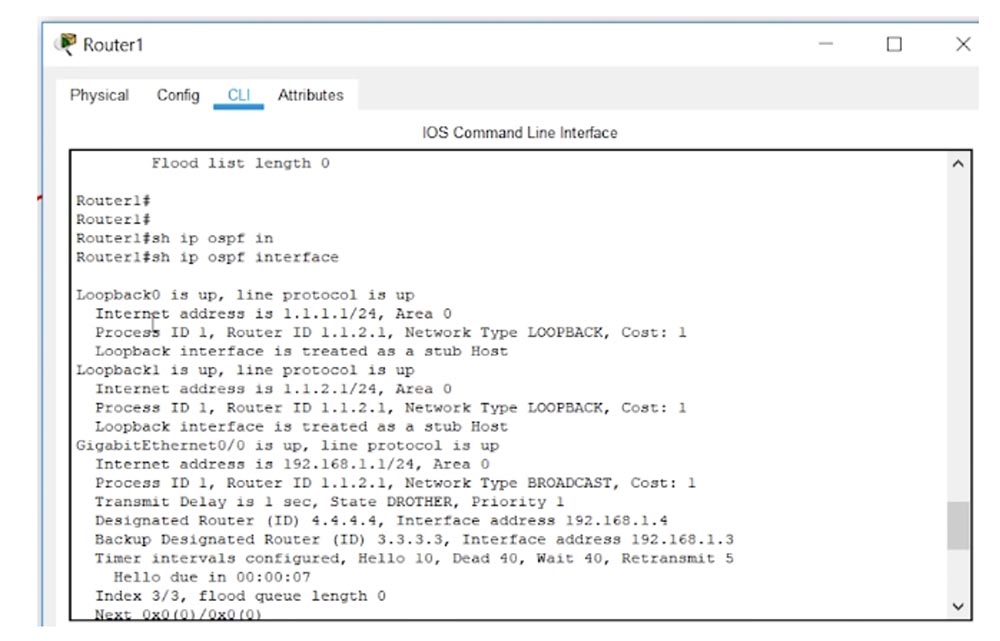
Wir sehen Informationen über die Loopback-Schnittstelle - Adresse, Zonennummer, Kosten. Dies ist eine virtuelle Schnittstelle, die den Betrieb einer physischen Schnittstelle emulieren kann. In diesem Fall haben wir zwei solcher Schnittstellen gestartet. Der Netzwerktyp ist Loopback. Als nächstes wird die Gigabit-Ethernet-Schnittstelle mit der IP-Adresse 192.168.1.1 angezeigt. Dies ist ein Broadcast-Netzwerk. Die Kosten für die Schnittstelle betragen ebenfalls 1. Der Status dieses Geräts lautet DROTHER. Der dedizierte DR-Router hat die RID 4.4.4.4 und die IP-Adresse 192.168.1.4. Der dedizierte Backup-Router ist 3.3.3.3, seine IP-Adresse ist 192.168.1.3.
Das Folgende ist der Wert des Hello-Timers - 10 Sekunden, der Dead-Timer "Dead" -Timer ist 40 Sekunden. Es wird ferner darauf hingewiesen, dass es nur drei Nachbarn gibt, von denen zwei die vollständige Nachbarschaft herstellen - dies sind 4.4.4.4 und 3.3.3.3.
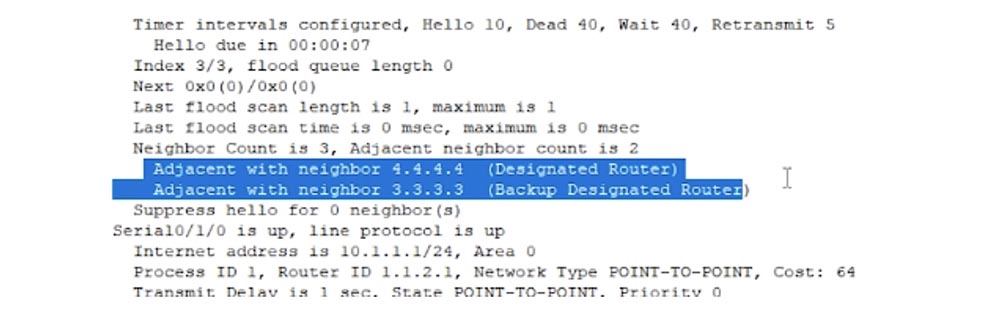
Mit Router 2.2.2.2 wurde eine DROTHER-Beziehung hergestellt. Die serielle Verbindung mit dem R5-Router ist eine Punkt-zu-Punkt-Verbindung, es kann kein DR oder BDR geben, die Kosten für die Schnittstelle betragen 64 und die Informationen zu den Timern sind ähnlich wie bei der vorherigen. Es wird ferner angezeigt, dass der Router eine lineare Protokollnachbarschaftsbeziehung mit nur einem Gerät hergestellt hat, da wir eine Punkt-zu-Punkt-Verbindung haben.
Der folgende Testbefehl show ip ospf neighbour fordert das System auf, die Nachbarn dieses Geräts anzuzeigen, dh die Nachbartabelle anzuzeigen.
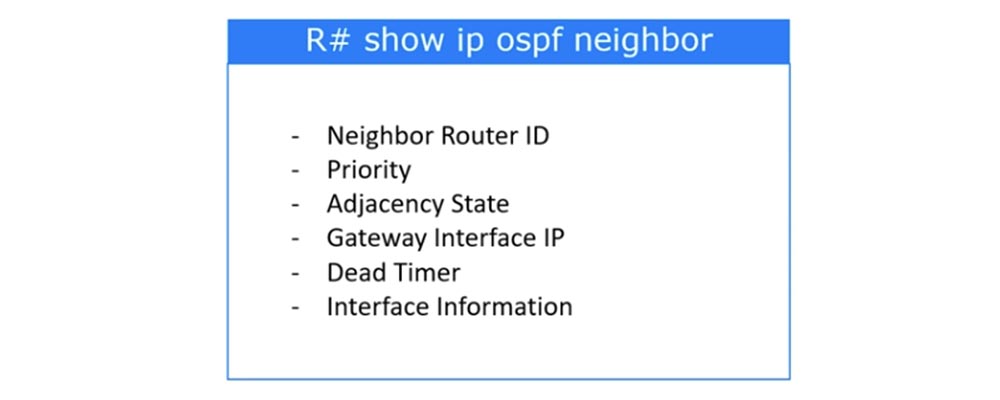
Hier können Sie die RID des benachbarten Routers, seine Priorität, Nachbarschaft, die IP-Adresse der Gateway-Schnittstelle, den Wert des Dead-Timers - die Zeit, nach der das nicht reagierende Nachbargerät als "tot" gilt, sowie Informationen zu den Schnittstellen anzeigen. Wenn Sie diesen Befehl in die CLI-Konsole des R1-Routers eingeben, sehen Sie 4 Nachbarn unseres Routers: Dies sind die Router 3,2,4 und 5.
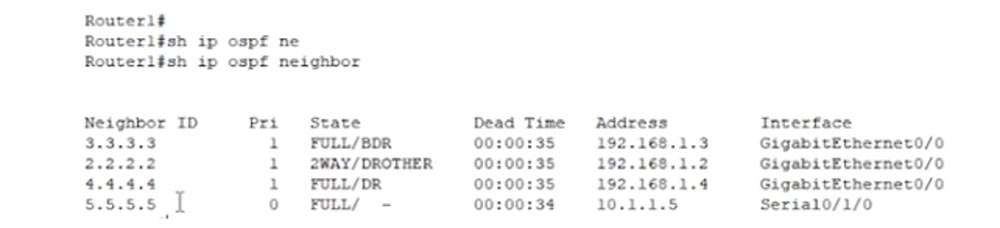
Für jeden der Nachbarn werden seine Priorität, sein Status der Nachbarbeziehungen, sein Dead-Timer, seine IP-Adresse und sein Schnittstellentyp angegeben. Die ersten drei Router befinden sich im Broadcast-Netzwerk, sodass sich zwei von ihnen im Status FULL und einer im Status 2WAY befinden. Der R5-Router ist Teil eines Punkt-zu-Punkt-Netzwerks, sodass nach dem Schrägstrich keine Informationen mehr vorliegen. Wenn Sie sehen, dass nach dem Schrägstrich nichts angegeben wird, handelt es sich um eine P2P-Verbindung. Für ein Broadcast-Netzwerk wird nach dem Schrägstrich einer von drei Werten angegeben: BDR, DR oder DROTHER.
Router 3.3.3.3 spielt die Rolle des BDR. Sie können dies erreichen, indem Sie die IP-Adresse 192.168.1.3 über die physische Schnittstelle GigabitEthernet0 / 0 kontaktieren. Sie können den Router 5.5.5.5 unter der Adresse 10.1.1.5 über die serielle Schnittstelle Serial0 / 1/0 kontaktieren. So sieht der Tisch der Nachbarn aus.
Der nächste Testbefehl ist show ip ospf database, mit dem Sie die OSPF-Datenbank anzeigen können.
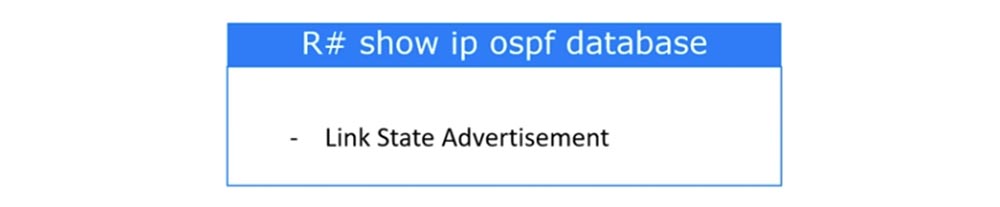
Durch Eingabe dieses Befehls in Packet Tracer können Sie die LSA-Datensätze des Routers anzeigen, dh die OSPF-Routing-Datenbank.

Am Anfang der Tabelle stehen die Router-ID und die Prozess-ID. Die Prozess-ID enthält eine Liste der Kanäle, die zur Nullzone gehören. Dies ist eine Liste von LSA-Typ 1. Wir haben die LSA-Typen noch nicht berücksichtigt, daher ist dies auf eine einfache Aussage beschränkt. Hier befinden sich alle OSPF-Router in einer einzigen Nullzone. Jedes dieser Geräte muss dieselbe LSDB haben. Es sollte alle 5 Router enthalten. Basierend auf diesen Informationen führt jeder Router den SPF-Algorithmus aus, um eine eigene Routing-Tabelle zu erstellen. Solche Daten sollten in der Kanalstatusdatenbank enthalten sein.
Wir haben uns also 5 Testbefehle angesehen, und bevor wir die Lektion abschließen, werde ich Ihnen noch eine Sache zeigen.
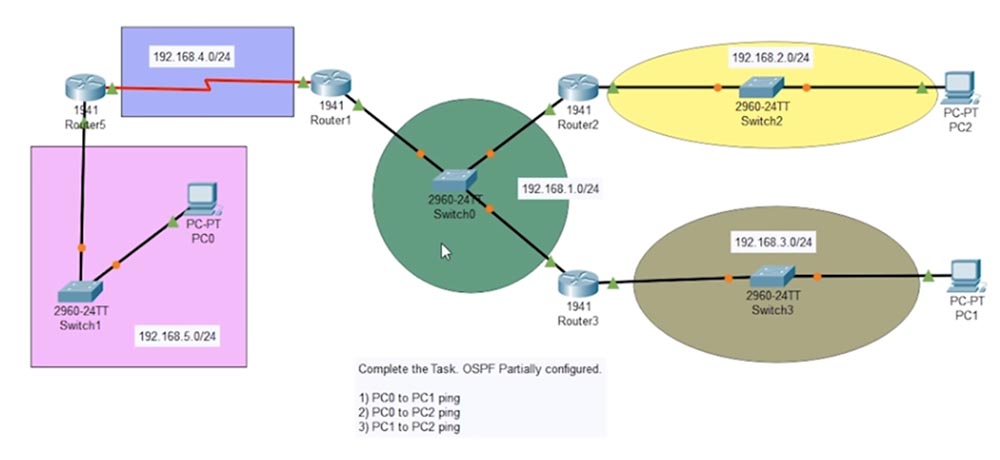
Dies ist die Topologie eines teilweise konfigurierten Netzwerks. Sie können dieses Schema kostenlos über den unter diesem Video angegebenen Link herunterladen, um Packet Tracer in Ihrem Programm zur Lösung praktischer Probleme zu verwenden. Ich habe OSPF teilweise konfiguriert, aber Sie müssen immer noch PC1, PC2 und PC3 von PC0 aus anpingen und auch die Bedingungen erstellen, unter denen PC2 und PC3 sich gegenseitig anpingen können.
Dazu müssen Sie in die Einstellungen jedes Routers gehen und herausfinden, warum dies nicht der Fall ist. Nachdem Sie diese Probleme gelöst und sichergestellt haben, dass Ping entlang der angegebenen Routen verläuft, bitte ich Sie, zu diesem Video zurückzukehren und Ihre Kommentare mit einer Beschreibung der Lösung zu hinterlassen.
Sie müssen schreiben, was Sie in der ersten Stufe getan haben - Ping PC0-PC1, in der zweiten Stufe PC0-PC2 und in der dritten Stufe PC0-PC3. In der nächsten Lektion werden wir auf dieses Schema zurückkommen und Ihnen zeigen, wie Sie die Aufgaben lösen können. Wir werden auch Möglichkeiten zur Fehlerbehebung in einem Netzwerk mit dieser Topologie untersuchen.
Vielen Dank für Ihren Aufenthalt bei uns. Gefällt dir unser Artikel? Möchten Sie weitere interessante Materialien sehen? Unterstützen Sie uns, indem Sie eine Bestellung
aufgeben oder Ihren Freunden empfehlen, einen
Rabatt von 30% für Habr-Benutzer auf ein einzigartiges Analogon von Einstiegsservern, das wir für Sie erfunden haben: Die ganze Wahrheit über VPS (KVM) E5-2650 v4 (6 Kerne) 10 GB DDR4 240 GB SSD 1 Gbit / s von $ 20 oder wie teilt man den Server? (Optionen sind mit RAID1 und RAID10, bis zu 24 Kernen und bis zu 40 GB DDR4 verfügbar).
Dell R730xd 2 mal günstiger? Nur wir haben
2 x Intel TetraDeca-Core Xeon 2x E5-2697v3 2,6 GHz 14C 64 GB DDR4 4 x 960 GB SSD 1 Gbit / s 100 TV von 199 US-Dollar in den Niederlanden! Dell R420 - 2x E5-2430 2,2 GHz 6C 128 GB DDR3 2x960 GB SSD 1 Gbit / s 100 TB - ab 99 US-Dollar! Lesen Sie mehr über
den Aufbau eines Infrastrukturgebäudes. Klasse mit Dell R730xd E5-2650 v4 Servern für 9.000 Euro für einen Cent?